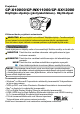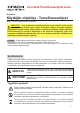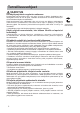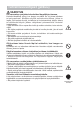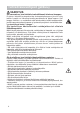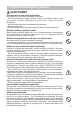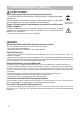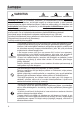Projektori CP-X10000/CP-WX11000/CP-SX12000 Käyttäjän ohjekirja (yksityiskohtainen) - Käyttöohjeet Kiitämme tämän projektorin ostamisesta. VAROITUS ŹEnnen käyttöä lue huolellisesti "Käyttäjän ohjekirja - Turvallisuusohjeet" ja muut asiaan kuuluvat ohjekirjat tuotteen asianmukaisen käytön varmistamiseksi. Kun olet lukenut ohjeet, tallenna ne varmaan paikkaan myöhempää käyttöä varten. Tästä ohjekirjasta Tässä ohjekirjassa on käytetty useita eri tunnusmerkkejä. Merkkien merkitys on kuvattu alla.
Lue nämä Turvallisuusohjeet ensin. Projektori Käyttäjän ohjekirja - Turvallisuusohjeet Kiitos, että olet ostanut tämän projektorin. VAROITUS • Lue projektorin käyttöohjekirjat ennen käyttöä jotta osaisit käyttää laitetta oikein. Laita ohjeet lukemisen jälkeen varmaan paikkaan myöhempää käyttöä varten. Tämän laitteen virheellinen käsittely saattaa aiheuttaa henkilövammoja ja vaurioita.
Turvallisuusohjeet VAROITUS Älä käytä projektoria ongelmien sattuessa. Epänormaalit toiminnot kuten savu, outo haju, ei kuvaa, ei ääntä, ylimääräinen ääni, vahingoittunut kuori tai osa tai johto, nesteiden tunkeutuminen tai vieraat esineet jne. voivat aiheuttaa tulipalon tai sähköiskun. Siinä tapauksessa kytke välittömästi virta pois ja irrota sen jälkeen verkkopistoke verkkovirrasta. Varmistettuasi, että savun tulo tai haju on päättynyt, ota yhteys jälleenmyyjääsi.
Turvallisuusohjeet (jatkuu) VAROITUS Ole varovainen projektorin korkeiden lämpötilojen kanssa. Korkeita lämpötiloja syntyy, kun lamppu on päällä. Se voi johtaa tulipaloon tai palovammaan. Noudata erityistä varovaisuutta tiloissa, joissa on lapsia. Älä kosketa linssiä, tuulettimia tai tuuletusaukkoja käytön aikana tai välittömästi käytön jälkeen välttyäksesi palovammoilta. Huolehdi tuuletuksesta. • Pidä vähintään 30 cm vapaa tila sivuilla ja muiden esineiden, kuten seinien, välillä.
Turvallisuusohjeet (jatkuu) VAROITUS Ole varovainen, kun käsittelet valonlähteenä toimivaa lamppua. Projektori käyttää korkeapaineista elohopealasilamppua joka on tehty lasista. Lamppu voi rikkoutua kovalla pamauksella tai palaa loppuun. Kun lamppu rikkoutuu, on mahdollista että lasinsirpaleita lentää lamppupesään, ja että kaasuuntunutta elohopeaa voi purkautua projektorin tuuletusaukoista. Lue huolellisesti kohta ”Lamppu”. Ole huolellinen käsitellessäsi verkkojohtoa tai ulkoisia liitäntäkaapeleita.
Turvallisuusohjeet (jatkuu) VAROTOIMET Ole varovainen, kun siirrät projektoria. Huolimattomuus voi johtaa vammaan tai vaurioon. • Älä liikuta projektoria käytön aikana. Ennen kuin liikutat laitetta, irrota verkkojohto ja kaikki lisäliitännät ja sulje linssin luukku tai kiinnitä linssisuojus. • Varo aiheuttamasta iskuja tai tärähdyksiä projektorille. • Älä vedä projektoria. • Käytä muutossa mukana tullutta koteloa tai laukkua mikäli sellainen on. Älä laita mitään projektorin päälle.
Turvallisuusohjeet (jatkuu) VAROTOIMET Irrota verkkojohto kytkeäksesi laitteen kokonaan irti. • Turvallisuussyistä irrota verkkojohto, mikäli projektoria ei käytetä pitempään ajanjaksoon. • Kytke projektori pois päältä ja irrota se verkkovirrasta ennen kuin puhdistat sitä. Huolimattomuus voi johtaa tulipaloon tai sähköiskuun. Pyydä jälleenmyyjää puhdistamaan projektorin sisätila noin kerran vuodessa. Irrota verkkopistoke verkkovirrasta.
Turvallisuusohjeet (jatkuu) HUOMIO Kuluvista osista. Lampun, nestekideruutupaneelin, polarisaattorien ja muiden optisten laitteiden ja ilmansuodattimen ja tuulettimen kestoikä on erilainen. Nämä osat saattavat tarvita vaihtoa pitkän käyttöajan jälkeen. • Tätä laitetta ei ole suunniteltu jatkuvaan pitkäaikaiseen käyttöön.
Lamppu VAROITUS KORKEA JÄNNITE KORKEA LÄMPÖTILA KORKEA PAINE Tässä projektorissa on korkeapaineinen elohopealasilamppu. Lamppu saattaa mennä rikki pamahtaen tai palaa, jos se tärähtää, naarmuttuu, jos sitä käsitellään kuumana tai jos se on kulunut. On otettava huomioon, että kullakin lampulla on erilainen kestoikä, ja jotkut saattavat särkyä tai palaa pian käytön aloittamisen jälkeen.
Säädöksellisiä huomautuksia FCC:n varoitus Tämä laite noudattaa FCC:n sääntöjen osaa 15. Sen käyttöön vaikuttavat seuraavat kaksi ehtoa: (1) Tämä laite ei saa aiheuttaa haitallisia häiriöitä, ja (2) Tämän laitteen on hyväksyttävä kaikki vastaanottamansa häiriöt, mukaan luettuna häiriöt, jotka voivat aiheuttaa virheellistä toimintaa.
Sisältö Sisältö Tästä ohjekirjasta. . . . . . . . . . . 1 Sisältö . . . . . . . . . . . . . . . . . . . . 2 Johdanto . . . . . . . . . . . . . . . . . . 3 Projektorin ominaisuudet . . . . . . . . . 3 Tärkeitä kuljetukseen liittyviä turvallisuusohjeita . . . . . . . . . . . . . . . 3 Pakkauksen sisällön tarkastaminen. . 4 Linssiyksikön asentaminen . . . . . . . . 4 Osien nimet . . . . . . . . . . . . . . . . 5 Projektori . . . . . . . . . . . . . . . . . . . . . . 5 Säätöpaneeli . . . . . . . . . . . . . .
Johdanto Johdanto Projektorin ominaisuudet Tämä projektori pystyy heijastamaan valkokankaalle erilaisia kuvasignaaleja. Laite mahtuu pieneen tilaan ja sillä saadaan helposti suurikokoinen kuva lyhyeltäkin etäisyydeltä. Lisäksi projektorissa on seuraavat ominaisuudet, jotka laajentavat sen käyttömahdollisuuksia. HDMI-portti tukee eri kuvalaitteita, joilla on digitaalinen liitin, jotta 9 HDMI valkokankaalle saadaan selvempi kuva.
Johdanto Pakkauksen sisällön tarkastaminen Kun olet ostanut tämän tuotteen, tarkasta, että pakkauksessa on seuraavat osat. Jos jokin osa puuttuu, ota välittömästi yhteys jälleenmyyjään.
Osien nimet Osien nimet Eturengas Etukansi Projektori (1) Pölysuojus (2) Kaukosäätimen tunnistimet (x 2) ( 17) (3) Tuuletusaukot (4) Suodattimen suojus ( 6 9) (1) Suodatinyksikkö ja ilmanottoaukko ovat sisäpuolella. Katso “HUOM!”. (5) Ohjauspaneeli ( 6 ) (6) Takapaneeli ( 6 ) (7) (7) Sammutuskytkin ( 7 3) (8) (8) Lampun suojus ( 6 7) Lamppuyksikkö on sisäpuolella.
Osien nimet Säätöpaneeli (1) STANDBY/ON STANDBY/ON-painike ( 19,20) (2) Kohdistinpainikkeet (Ÿ/ź/Ż/Ź) ( 28) (3) MEMU MEMU-painike ( 28) (4) COMPUTER COMPUTER-painike ( 22) (5) VIDEO VIDEO-painike ( 22) (6) DIGITAL DIGITAL-painike ( 22) (7) LENS SHIFT SHIFT-painike ( 2 1) Ilmaisimessa (8) ZOOM ZOOM-painike ( 2 1) palaa vihreä (9) FOCUS FOCUS-painike ( 2 1) valo, kun (10) SHUTTER SHUTTER-painike ( 26) toiminnon valikko on näytössä.
Osien nimet Kaukosäädin (2) (1) (9) (1) Laserosoitin ( 18) Säteen lähtöaukko.
Käyttövalmistelut Käyttövalmistelut Lue ensin tämä luku kokonaisuudessaan. Asenna projektori vasta sitten paikalleen. Asennusympäristö Tuote on asennettava paikkaan, joka on vakaa, viileä ja ilmava. Tarkasta asennusympäristö seuraavien määritysten mukaisesti: VAROITUS ŹÄlä sijoita tuotetta epävakaalle pinnalle, kuten epätasaiseen, kaltevaan tai tärisevään paikkaan.
Käyttövalmistelut Projisointietäisyys Seuraavassa kerrotaan projektorin ja näytön asettelemisesta. Seuraavassa taulukossa annetut arvot laskettiin mallille CP-X10000 ja vakiolinssiyksikölle SD-804. Tarkasta omat arvosi oman linssiyksikkösi käyttöoppaasta. Arvot vaihtelevat riippuen käytetyn projektorin ja linssiyksikön yhdistelmästä.
Käyttövalmistelut Projektorin nostimen säätö Noudata seuraavia ohjeita ja sijoita projektori edellisen kohtaa "Projisointietäisyys" 9) neuvojen mukaisesti. ( VAROITUS ŹSäilytä projektoria poissa helposti syttyvien esineiden lähettyviltä. ŹÄlä tuki tai peitä projektorin aukkoja, ja jätä ympärille riittävästi tilaa ilmanvaihtoa varten. • Älä käytä projektoria pehmeällä alustalla, kuten mattojen tai vuodevaatteiden päällä.
Käyttövalmistelut Laitteiden liittäminen Ennen kuin liität projektorin laitteisiin, tarkasta laitteiden käyttöohjeista, että ne sopivat liitettäviksi tähän projektoriin ja mitä välineitä tarvitaan liitännän tekemiseen. Pyydä neuvoja jälleenmyyjältä, jos tarvittavaa lisävarustetta ei toimitettu tuotteen mukana tai lisävaruste on vioittunut. Se saattaa olla joidenkin määräysten alainen. Kun olet varmistanut, että projektorin ja laitteiden virta on katkaistu, tee liitäntä seuraavien ohjeiden mukaan.
Käyttövalmistelut Laitteiden liittäminen (jatkuu) Esimerkki video- tai DVD-soittimen liitännästä Videon signaalitulo Digitaalinen signaalitulo S-VIDEO VIDEO COMPONENT VIDEO OUT OUT Y Cb/Pb Cr/Pr OUT HDMI LAN HDMI CONTROL IN DVI-D REMOTE CONTROL OUT CONTROL MONITOR OUT S-VIDEO IN COMPUTER IN1 COMPUTER IN2 OUT VIDEO 1 R/Cr/Pr BNC G/Y B/Cb/Pb H V VIDEO 2 Y Cb/Pb Cr/Pr K Esimerkki tietokoneliitännästä Tietokonekytkentär Tietokoneen signaalitulo RS-232C RGB OUT RGB OUT DVI-D LAN LAN H
Käyttövalmistelut Laitteiden liittäminen (jatkuu) Esimerkki toisen projektorin tai näyttölaitteen liitännästä Tietokoneen signaalitulo Tietokonekytkentä RS-232C RGB OUT Johdollinen kaukosäädin R LASE ATOR INDIC ER PUT COM MY RCE SOU Y/ON NDB STA O VIDE ID ID TAL DIGI 3 1 ID ID 4 R LASE 2 K BLAN ER ENT U MEN T RESE N ITIO POS TER EZE FRE SHUT O AUT ECT ASP PbyP MY NIFY MAG ON TON 3 BUT 1 OFF 4 NE STO KEY 2 T S SHIF LEN M ZOO + US FOC + - LAN HDMI CONTROL IN DVI-D REMOTE
Käyttövalmistelut Laitteiden liittäminen (jatkuu) HUOM! • Lue ennen liitäntöjen tekemistä liitettävien laitteiden käyttöohjeet ja varmista, että kaikki laitteet sopivat liitettäviksi tähän projektoriin. • Ennen PC:n liittämistä, tarkista signaalitaso, signaalin ajoitus ja resoluutio. - Muista tarkistaa asia verkostonhallinnasta. Älä liitä LAN LAN-porttia verkkoon, jossa voi olla liian suuri jännite. - Jotkut signaalit saattavat tarvita adapterin tähän projektoriin tuloa varten.
Käyttövalmistelut Liittäminen virtalähteeseen Liitä projektorin verkkojohdon pistoke asianmukaiseen virtalähteeseen seuraavien varoitusten mukaisesti. Seuraavassa annetaan ohjeet liitännän tekemiselle. 1. Varmista, että projektorin virta on katkaistu virtakytkimestä ( “OO” -merkintä). 2. Työnnä sähköjohdon pistoke projektorin AC IN (vaihtovirta) -liitäntään. 3. Kytke sähköjohdon toinen pää pistorasiaan.
Kaukosäädin Kaukosäädin Paristojen asetus Kaukosäätimessä on käytettävä kahta seuraavantyyppistä paristoa: HITACHI MAXELL, osanumero LR6 tai R6P Tuotteen mukana toimitetut paristot ovat sopivia tälle kaukosäätimelle. Seuraavassa annetaan ohjeet paristojen asettamiseksi kaukosäätimeen. paristokansi kaukosäätimen takapuolelta. 1. Irrota Paina paristosuojuksen nuppia varovasti vetäen suojusta samalla ylöspäin. paristot paristokoteloon kotelossa olevien “+”- ja 2. Laita “–”-napamerkintöjen mukaisesti. 3.
Kaukosäädin Lähetysolosuhteet Kaukosäätimen anturit Kaukosäädin toimii projektorin kaukosäätimen tunnistimilla, joissa käytetään infrapunavaloa (luokan 1 LED). Kaukosäätimen tunnistin tunnistaa signaalit enintään kolmen metrin päästä ja 60 asteen kulmassa (oikealta ja vasemmalta) ilmaisimesta.
Kaukosäädin ETÄTUNNUS-toiminnon käyttäminen Tällä toiminnolla määritetään, mitä projektoria kaukosäätimellä ohjataan. Käytä tätä toimintoa, kun käytössä on useita samantyyppisiä projektoreita samanaikaisesti. Aseta projektorin tunnusnumero etukäteen kohdan VIDEO ”ETÄTUNNUS” mukaan ( 52). ID 1 ID 3 DIGITAL Paina tunnuspainiketta kaukosäätimestä. Valittuun ID 4 ID 2 tunnuspainikkeeseen syttyy valo kolmen sekunnin ajaksi. 1. 2.
Käyttö Käyttö Virran kytkeminen Seuraavassa on annettu projektorin virran kytkemisohjeet. Käyttäessäsi muita laitteita noudata niiden käyttöoppaita. Varmista, että verkkojohto on liitetty lujasti ja oikein projektoriin ja pistorasiaan. Virtakytkin POWER - merkkivalo Paina virtakatkaisimen “II” -merkillä varustettua puolta. POWER-merkkivalo syttyy ja palaa oranssina. POWER Odota, kunnes painikkeet ovat käyttövalmiita. Tämä saattaa kestää useita sekunteja. 1. 2.
Käyttö Virran katkaiseminen Seuraavassa on annettu projektorin virran katkaisuohjeet. STANDBY/ON -painiketta projektorista tai 1. Paina kaukosäätimestä. Valkokankaalla näkyy viesti “Virran pois kytkeminen?” noin 5 sekunnin ajan. Virtakytkin POWER - merkkivalo SHUTTER SECURITY LAMP TEMP POWER STANDBY/ON 2. Paina STANDBY/ON -painiketta uudelleen, kun viesti on näytössä. Projektorin lamppu sammuu ja POWER POWER-merkkivalo alkaa vilkkua oranssina.
Käyttö Linssin toimintojen käyttö ZOOMAA/TARKENNA Paina ZOOM / FOCUS FOCUS-painiketta. ZOOM/FOCUS-valintaikkuna avautuu. Säädä zoomausta/tarkennusta painikkeilla Ż/Ź valintaikkunan ollessa näytössä. Valitse valintaikkunasta ”POISTU” painamalla ź. Kuvaruutunäytön valikko sulkeutuu. LINSSISIIRTYMÄ Paina LENS SHIFT SHIFT-painiketta. LINSSISIIRTYMÄvalintaikkuna avautuu. Siirrä linssiä painikkeilla Ÿ/ź/Ż/Ź valintaikkunan ollessa näytössä. KESKITYS LINSSISIIRTYMÄ-valintaikkunassa: DIGITAL-painiketta.
Käyttö Kuvan esittäminen ja vaihtaminen Valitse RGB-signaalin tuloportti painamalla COMPUTER 1. painiketta. Joka kerran kun painat painiketta, projektori kytkee videoportin alla esitetyn mukaisesti. LASER INDICATOR STANDBY/ON MY SOURCE COMPUTER COMPUTER IN1 Æ COMPUTER IN2 Æ BNC Ɣ Kun on valittu VALINNAT-Valikon AUTOM. HAKU -kohdasta, projektori tarkistaa portteja peräkkäin, kunnes se löytää tulosignaalin ( 47).
Käyttö Kuvasuhteen valinta Paina ASPECT ASPECT-painiketta kaukosäätimessä. 1. Joka kerran kun painat painiketta, projektori kytkee kuvasuhteen kulloisenkin tilan.
Käyttö Asennon säätö Paina kaukosäätimen POSITION POSITION-painiketta kun mitään 1. valikkoa ei ole esitetty. ENTER SIJAINTI-ilmoitus ilmestyy näyttöön. Käytä Ÿ/ź/Ż/Ź -kohdistinpainikkeita kuvan asennon säätämiseen. MENU Kun haluat palauttaa toimenpiteen alkutilaan, paina RESET RESET- FREEZE painiketta kaukosäätimessä säädön aikana. SHUTTER RESET ASPECT Toiminnon päättämiseksi paina POSITION POSITION-painiketta AUTO PbyP POSITION uudelleen.
Käyttö Suurennustoiminnon käyttäminen ON-painiketta kohdasta MAGNIFY kaukosäätimessä. ON 1. Paina "SUURENNUS"-ilmaisin ilmestyy näyttöön ja projektori siirtyy AUTO PbyP SUURENNUS-tilaan. SUURENNUS-tilassa kuva zoomataan. Ilmoitus katoaa muutaman sekunnin kuluttua, jos mitään toimenpidettä ei suoriteta. MY BUTTON POSITION MAGNIFY 1 3 ON 2 4 OFF Käytä Ÿ/ź -kohdistinpainikkeita zoomaustason säätämiseen. 2.
Käyttö Valkokankaan tilapäinen tyhjentäminen Paina BLANK BLANK-painiketta kaukosäätimessä. 1. Tyhjä näyttö ilmestyy näkyviin tulosignaalin näytön sijasta. 2). Katso kohtaa TYHJÄ Valikosta KUVARUUTU ( 4 Tyhjästä näytöstä poistumista ja tulosignaalin näyttöön palaamista varten paina BLANK BLANK-painiketta uudelleen. VIDEO ID 1 ID 3 ID 2 ID 4 DIGITAL BLANK LASER Ɣ Projektori poistuu automaattisesti tilasta TYHJÄ, kun painetaan jotakin säätöpainiketta.
Käyttö K ja k vier (Kuva kuvan vieressä) K ja k vier-toiminto näyttää kaksi eri kuvasignaalia näytössä, joka on jaettu kahteen alueeseen, yksi kutakin signaalia varten. Joitakin toimintoja voidaan käyttää samalla tavalla kuin normaali-tilassa (ei K ja k vier-tilassa). Jotkut toiminnot ovat mahdollisia vain K ja k vier-tilassa. K ja k vier:n käynnistäminen Paina kaukosäätimen PbyP PbyP-painiketta, jolloin K ja k vier-toiminto käynnistyy. Poistuaksesi K ja k vier-tilasta paina painiketta uudelleen.
Käyttö Valikkotoiminnon käyttö Tämä projektori sisältää seuraavat valikot: KUVA, NÄYTTÖ, LIITÄNNÄT, SÄÄTÖ, KUVARUUTU, VALINNAT, VERKKO, TURVALLISUUS ja HELP. VAL.. HELP. VAL. -valikko koostuu usein käytetyistä toiminnoista, ja muut valikot on luokiteltu kukin eri tarkoituksensa mukaan ja koottu kohdan LISÄVALIKKO alle. Kaikkia valikoita käytetään samalla tavalla painikkeilla Ÿ/ź/Ż/Ź, ENTER ja RESET Samannimiset kaukosäätimen ja projektorin painikkeet toimivat samalla tavalla.
HELP. VAL. HELP. VAL. Valikossa HELP. VAL: voit suorittaa alla olevassa taulukossa esitetyt toiminnot. Valitse haluamasi kohta Ÿ/ź kohdistinpainikkeilla projektorissa tai kaukosäätimessä. Suorita sitten säätö seuraavan taulukon mukaisesti. Kohta KUVASUHDE AUTO KEYSTONE Kuvaus Muuta kuvasuhdetta Ż/Ź painikkeilla. Katso kohta KUVASUHDE Valikosta NÄYTTÖ ( 3 4). Automaattinen Keystone-vääristymän korjaustoiminto suoritetaan Ź painikkeella. Katso kohta AUTO KEYSTONE Valikossa SÄÄTÖ ( 4 0).
HELP. VAL. Kohta Kuvaus ECO-TILA Ympäristöystävällinen tila otetaan käyttöön / poistetaan käytöstä painamalla Ż/Ź. 1). Katso kohta ECO-TILA Valikosta SÄÄTÖ ( 4 PEILIKUVA Vaihda peilikuvatilaan Ż/Ź painikkeita käyttämällä. Katso kohta PEILIKUVA Valikosta SÄÄTÖ ( 4 1). PALAUTA Tämän toiminnon käyttäminen palauttaa kaikki valikon HELP. VAL. kohdat alkutilaan, lukuunottamatta SUODATIN IKÄ- ja KIELI -valintoja. Vahvista toiminto valintaikkunasta. Kun OK valitaan Ź painikkeella, nollaus suoritetaan.
KUVA-valikko KUVA-valikko KUVA-Valikossa voit suorittaa alla olevassa taulukossa esitetyt toiminnot. Valitse haluamasi kohta Ÿ/ź kohdistinpainikkeilla projektorissa tai kaukosäätimessä, ja paina Ź kohdistinpainiketta projektorissa tai kaukosäätimessä, tai ENTER ENTER-painiketta kaukosäätimessä säädön suorittamiseksi. Suorita sitten säätö seuraavan taulukon mukaisesti. Kohta Kuvaus KIRKKAUS Säädä kirkkautta Ż/Ź painikkeilla. Tumma Ù Vaalea KONTRASTI Säädä kontrastia Ż/Ź painikkeilla.
KUVA-valikko Kohta Kuvaus Muuta värilämpötilaa Ÿ/ź painikkeilla. Ù 6 OMA 3 OMA Ù Ù Ù 1 KORKEA Ù 1 OMA Ù 2 KESKIÙ 2 OMA Ù 3 MATALA 6 SUURI KIRK-3 4 SUURI KIRK-1 Ù Ù 5 OMA Ù 5 SUURI KIRK-2 Ù 4 OMA Kohdan OMA säätö VÄRI LÄMP. Kun valitaan tila, jonka nimeen sisältyy sana OMA, ja painetaan sitten Ź tai ENTER ENTER-painikkeita, näkyviin tulee valintaikkuna, jonka avulla voidaan säätää valitun tilan TASOITUS- ja VAHVISTUS -asetukset.
KUVA-valikko Kohta Kuvaus Kohdistinpainikkeita Ÿ/ź käyttämällä voit muuttaa aktiivisen iiriksen säätömuodon. ESITYS Ù TEATTERI Ù MANUAALINEN AKT. IIRIS ESITYS TEATTERI MANUAALINEN Toimintotapa Aktiivinen iiris näyttää parhaan mahdollisen esityskuvan sekä kirkkaille että tummille otoksille. Aktiivinen iiris näyttää parhaan mahdollisen teatterikuvan sekä kirkkaille että tummille otoksille. Aktiivinen iiris on asetettu kiinteään kirkkauteen (0: tumma – 7: kirkas).
NÄYTTÖ-Valikko NÄYTTÖ-Valikko NÄYTTÖ-Valikossa voit suorittaa alla olevassa taulukossa esitetyt toiminnot. Valitse haluamasi kohta Ÿ/ź kohdistinpainikkeilla projektorissa tai kaukosäätimessä, ja paina Ź kohdistinpainiketta projektorissa tai kaukosäätimessä, tai ENTER ENTER-painiketta kaukosäätimessä säädön suorittamiseksi. Suorita sitten säätö seuraavan taulukon mukaisesti. Kohta Kuvaus Muuta kuvasuhdetta Ÿ/ź painikkeilla.
NÄYTTÖ-valikko Kohta Kuvaus H VAIHE Säädä horisontaalista vaihetta välkkymisen poistamiseksi Ż/Ź painikkeilla. OikeaÙ Vasen • Tämän kohteen voi valita vain tietokone- tai komponenttivideosignaalille. (lukuunottamatta 480i@60, 576i@50, SCART RGB -tulosignaaleja) HOR. KOKO Säädä horisontaalista kokoa Ż/Ź painikkeilla. SuuriÙ Pieni • Tämän kohteen voi valita vain tietokonesignaalille. • Jos tämä säätö on liian suuri, kuva ei ehkä näy oikein.
LIITÄNNÄT-valikko LIITÄNNÄT-valikko LIITÄNNÄT-Valikossa voit suorittaa alla olevassa taulukossa esitetyt toiminnot. Valitse haluamasi kohta Ÿ/ź kohdistinpainikkeilla projektorissa tai kaukosäätimessä, ja paina Ź kohdistinpainiketta projektorissa tai kaukosäätimessä, tai ENTER-painiketta kaukosäätimessä säädön suorittamiseksi. ENTER Suorita sitten säätö seuraavan taulukon mukaisesti. Kohta ETENEVÄ Kuvaus Muuta etenemismuotoa Ÿ/ź painikkeilla.
LIITÄNNÄT-valikko Kohta Kuvaus Komponentti-portin (Y, Cb/Pb, Cr/Pr Cr/Pr)) toimintoa vaihdetaan Ÿ/ź painikkeilla. COMPONENT Ù SCART RGB Cr/Pr)) ja Kun SCART RGB on valittu, Komponentti (Y, Cb/Pb, Cr/Pr VIDEO 1 -portit toimivat SCART RGB -portteina. SCART-sovitinta tai SCART-kaapelia tarvitaan SCART RGB -tulosignaalia varten projektoriin. Kysy tarkempia tietoja jälleenmyyjältä.
LIITÄNNÄT-valikko Kohta Kuvaus (1) Valitse tuloportti Ÿ/ź-painikkeilla. (2) Painikkeilla Ż/Ź voidaan vaihtaa digitaalisen signaalin tilaa. AUTO Ù NORMAALI Ù KOROST. DIGITAALIALUE AUTO NORMAALI KOROST. Toimintotapa Valitsee parhaan toimintamuodon automaattisesti. Sopii DVD-signaaleille (16-235) Soveltuu tietokonesignaaleille (0-255) • Jos kontrasti näytön kuvassa on liian voimakas tai liian heikko, yritä löytää sopivampi toimintamuoto.
LIITÄNNÄT-valikko Kohta Kuvaus COMPUTER IN1-, COMPUTER IN2 IN2- ja BNC -tulosignaalin resoluutio voidaan säätää tälle projektorille. (1) Valitse LIITÄNNÄT-Valikosta RESOLUUTIO-kohta Ÿ/ź painikkeilla ja paina Ź painiketta. RESOLUUTIO-valikko ilmestyy näyttöön. (2) RESOLUUTIO-valikossa valitse näyttöön haluamasi resoluutio Ÿ/ź painikkeilla. AUTO-vaihtoehdon valinta säätää tulosignaaliin sopivan resoluution. (3) Paina Ź tai ENTER ENTER-painiketta kun valitset STAND.
SÄÄTÖ-valikko SÄÄTÖ-valikko SÄÄTÖ-Valikossa voit suorittaa alla olevassa taulukossa esitetyt toiminnot. Valitse haluamasi kohta Ÿ/ź kohdistinpainikkeilla projektorissa tai kaukosäätimessä, ja paina Ź kohdistinpainiketta projektorissa tai kaukosäätimessä, tai ENTER ENTER-painiketta kaukosäätimessä säädön suorittamiseksi. Suorita sitten säätö seuraavan taulukon mukaisesti. Kohta Kuvaus AUTO KEYSTONE Tämän toiminnon valinta suorittaa automaattisen Keystone-vääristymän korjauksen.
SÄÄTÖ-valikko Kohta KEYSTONE ECO-TILA Kuvaus Horisontaalinen Keystone-vääristymä korjataan Ż/Ź painikkeilla. Pienennä kuvaa vasemmalta Ù Pienennä kuvaa oikealta • Tämän toiminnon säätölaajuus vaihtelee tulosignaalista riippuen. Joillakin tulosignaaleilla tämä toiminto ei toimi hyvin. • Kun zoomaussäätö on asetettu kohtaan TELE (teletarkennus), tämä toiminto voi olla liian voimakas.
KUVARUUTU-valikko KUVARUUTU-valikko KUVARUUTU -Valikossa voit suorittaa alla olevassa taulukossa esitetyt toiminnot. Valitse haluamasi kohta Ÿ/ź kohdistinpainikkeilla projektorissa tai kaukosäätimessä, ja paina Ź kohdistinpainiketta projektorissa tai kaukosäätimessä, tai ENTER ENTER-painiketta kaukosäätimessä säädön suorittamiseksi. Suorita sitten säätö seuraavan taulukon mukaisesti. Kohta Kuvaus OSD-näytön (ruutunäytön) kieltä voidaan muuttaa Ÿ/ź/Ż/Ź painikkeilla. KIELI VALIKKO AS.
KUVARUUTU-valikko Kohta Kuvaus Aloitusnäytön tilaa muutetaan Ÿ/ź painikkeilla. Aloitusnäyttö on näyttö, joka ilmestyy näkyviin jos signaalia ei ole, tai jos havaittu signaali ei ole sopiva. Oma Kuva POIS Ù ALKUPER. Ù Oma Kuva ALOITUS ALKUPER. POIS Toimintotapa Näyttö voidaan rekisteröidä kohdassa Oma 4). näyttö ( 4 Standardinäytöksi ohjelmoitu näyttö. Paljas musta näyttö. • Jälkikuvan jäämisen estämiseksi, Oma Kuva tai ALKUPER. näyttö muuttuvat TYHJÄ näytöksi ( 26) muutaman minuutin jälkeen.
KUVARUUTU-valikko Kohta Kuvaus Tällä toiminnolla voit siepata kuvan käytettäväksi Oman Kuvan kuvana, jota voidaan käyttää TYHJÄ-näyttönä ja ALOITUSnäyttönä. Ota näkyviin kuva, jonka haluat siepata ennen seuraavien toimenpiteiden suorittamista. 1. Tämän kohdan valinnan jälkeen ilmestyy näkyviin valintaikkuna, jonka nimi on "Oma Kuva". Valintaikkunassa kysytään, haluatko aloittaa kuvan sieppaamisen senhetkiseltä näytöltä.
KUVARUUTU-valikko Kohta Kuvaus VIESTI Viesti-toiminto kytketään päälle / pois päältä Ÿ/ź painikkeilla. PÄÄLLE Ù POIS Kun PÄÄLLE-vaihtoehto on valittu, seuraavat viestitoiminnot alkavat toimia. "AUTO-TOIMINTOASUOR." automaattisen säädön aikana. "TULOA EI HAVAITTU" "TAHDISTUS ON ALAN ULKOPUOLELLA" "VIRHEELLINEN SKANNAUSTAAJUUS" "Etsii..." etsittäessä tulosignaalia. "Tunnistaa..." kun tulosignaali on havaittu. Tulosignaalin ilmoitus näkyy muutettaessa. Kuvasuhteen ilmoitus näkyy muutettaessa.
KUVARUUTU-valikko Kohta MALLINE C.C. (Tekstiys) Kuvaus Tila vaihdetaan mallinäytöksi Ÿ/ź painikkeilla. Näytä valittu malli painamalla Ź ja sulje nykyinen näyttö painamalla Ż. Viimeksi valittu malli näytetään, kun MY BUTTON-toiminnolle määritettyä OMA BUTTON PAINIKE -painiketta painetaan ( 49). TESTIKUVIO Ù PISTEV.1 PISTEV.4 Ù PISTEV.3 Ù PISTEV.2 C.C. on toiminto, jolla näytetään videon, tiedostojen tai jonkun muun esityksen ääniosuuden tekstitys.
VALINNAT-valikko VALINNAT-valikko VALINNAT-Valikossa voit suorittaa alla olevassa taulukossa esitetyt toiminnot. Valitse haluamasi kohta Ÿ/ź kohdistinpainikkeilla projektorissa tai kaukosäätimessä, ja paina Ź kohdistinpainiketta projektorissa tai kaukosäätimessä, tai ENTER ENTER-painiketta kaukosäätimessä säädön suorittamiseksi, lukuunottamatta LAMPPU IKÄ- ja SUODATIN IKÄ -toimintoja. Suorita sitten säätö seuraavan taulukon mukaisesti.
VALINNAT-valikko Kohta SUOR. PÄÄLLE AUTO POIS SULJINAIKA Kuvaus SUOR. PÄÄLLE -toiminto kytketään päälle / pois päältä Ÿ/ź painikkeilla. PÄÄLLEÙ POIS Valittaessa PÄÄLLE, projektorin lamppu syttyy automaattisesti ilman normaalia menettelytapaa ( 19) ainoastaan siinä tapauksessa, että projektorissa on virta kytkettynä sen jälkeen kun virta on katkaistu lampun ollessa päällä. • Tämä toiminto ei toimi niin kauan kun virta on kytketty projektoriin lampun ollessa pois päältä. • Kun lamppu on sytytetty SUOR.
VALINNAT-valikko Kohta Kuvaus OMA PAINIKE 1–4 4) -painikkeet voidaan määrittää Kaukosäätimen MY BUTTON (1 tällä seuraaville toiminnoille ( 7). (1) Valitse OMA PAINIKE -valikosta painikkeilla Ÿ/ź OMA PAINIKE (1–4) ja näytä OMA PAINIKE -asetusikkuna painamalla Ź. (2) Sen jälkeen määritä Ÿ/ź/Ż/Ź painikkeilla yksi seuraavista toiminnoista valitulle painikkeelle. • COMPUTER IN1: Portti asentoon COMPUTER IN1. IN1 • COMPUTER IN2: Portti asentoon COMPUTER IN2. IN2 • BNC: Portti asentoon BNC BNC. HDMI.
VALINNAT-valikko Kohta Kuvaus Tämän kohdan valinta tuo näkyviin PALVELU-valikon. Valitse haluamasi kohta Ÿ/ź painikkeilla ja paina sitten Ź tai ENTER -painiketta kaukosäätimessä halutun kohdan suorittamiseksi. TUUL. NOP Käytä Ÿ/ź painikkeita tuulettimen pyörintänopeuden säätämiseen. Valintaa KORKEA käytetään ylängöillä, jne. HUOM!, että projektorin toimintaääni on voimakkaampi KORKEA-valinnalla. KORKEAÙ NORMAALI AUTOM. SÄÄTÖ Valitse yksi toimintavaihtoehdoista Ÿ/ź painikkeilla.
VALINNAT-valikko Kohta PALVELU (jatkuu) Kuvaus LINSSITYYPPI Valitse käytettävä linssityyppi Ÿ/ź painikkeilla. 1:USL-801 Ù 2:SL-802 Ù 3:SL-803 Ù 4:SD-804 7:AUTO Ù 6:UL-806 Ù 5:LL-805 Valitse yksi annetuista arvoista seuraavien määritteiden mukaisesti.
VALINNAT-valikko Kohta Kuvaus ETÄTUNNUS Valitse tunnus ETÄTUNNUS-valikosta painikkeilla Ÿ/ź ja paina sitten Ź. KAIKKI Ù 1 Ù 2 Ù 3 Ù 4 Projektoria ohjataan kaukosäätimellä, jonka tunnuspainikkeen numero vastaa tätä numeroa. Kun KAIKKI-asetus on valittu, projektoria voidaan ohjata millä tahansa kaukosäätimellä. Kun valitset tämän kohdan, näyttöön avautuu YHTEYSASETUKSET-valikko. IN- ja Tästä valikosta voit määrittää CONTROL IN CONTROL OUT -porttien yhteysasetukset.
VALINNAT-valikko Kohta Kuvaus KETJUTUS: Valitse tämä tyyppi, jos haluat liittää useita projektoreita käyttäen jaettua RS-232Cyhteysväylää tietokoneesta käsin. ( Verkkotoiminnot 3.8 Useiden projektorien ohjaaminen ryhmänä (KETJUTUS-toiminnolla)). POIS: Valitse tämä tila, jos et halua lähettää tietoja CONTROL OUT -portista. HUOM! • POIS on oletusasetus. • Kun valitset VERKKOSILTA-asetuksen, tarkasta kohde LÄHETYSTAPA.
VALINNAT-valikko Kohta Kuvaus VASTEAIKA Tämä valikko on käytettävissä vain, kun YHTEYSTYYPPI-asetuksena on VERKKOSILTA ja LÄHETYSTAPA-asetuksena VUOROSUUNTAINEN. Valitse aikajakso, joka odotetaan vastaanotettaessa tietoja muista laitteista, jotka viestittävät VERKKOSILTAja VUOROSUUNTAINEN-menetelmällä CONTROL OUT -portin kautta. POIS Ù 1s Ù 2s Ù 3s PALVELU (jatkuu) POIS: Valitse tämä tila, jos et halua projektorin tarkastavan vastauksia laitteesta, johon projektori lähettää tietoja.
VALINNAT-valikko Kohta Kuvaus YHTEYSRYHMÄ/YHTEYSTUNNUS Tämä valikko on käytettävissä vain, kun YHTEYSTYYPPI-asetukseksi on valittu KETJUTUS. Kun ohjaat useita projektoreita ketjutustoiminnolla, voit antaa projektoreille yhteysryhmätunnuksen ja TUNNUSNUMERON, jonka avulla samaan väylään liitetyt projektorit on helppo tunnistaa. YHTEYSASETUKSET YHTEYSRYHMÄ: B Ù C … O Ù P A Ù (jatkuu) YHTEYSTUNNUS: 2 Ù 3 … 63 Ù 64 1 Ù HUOM! • YHTEYSRYHMÄN oletusasetus on A ja YHTEYSTUNNUKSEN 1.
VERKKO-valikko VERKKO-valikko Muista, että projektorin väärät verkkoasetukset voivat aiheuttaa ongelmia verkossa. Varmista verkkooperaattoriltasi ennen kuin yhdistät olemassaolevaan hakupisteeseen verkossasi. Valitse "VERKKO" päävalikosta seuraavia toimintoja varten. Valitse haluamasi kohta Ÿ/ź kohdistinpainikkeilla projektorissa tai kaukosäätimessä, ja paina Ź kohdistinpainiketta projektorissa tai kaukosäätimessä, tai ENTER ENTER-painiketta kaukosäätimessä säädön suorittamiseksi.
VERKKO-valikko Kohta Kuvaus IPOSOITE Näppäile IP-OSOITE Ÿ/ź/Ż/Ź painikkeilla. Tätä toimintoa voi käyttää vain silloin, kun DHCP on POIS-asennossa. • IP-OSOITE on numero, jolla tämä projektori tunnistetaan verkossa. Samassa verkossa ei voi olla kahta laitetta, joilla olisi sama IP-OSOITE. • IP-OSOITE “0.0.0.0” on kielletty. APUVERKON MASKI Näppäile Ÿ/ź/Ż/Ź painikkeilla sama APUVERKON MASKI, jota tietokoneesi käyttää. Tätä toimintoa voidaan käyttää vain silloin, kun DHCP on asetettu asentoon POIS.
VERKKO-valikko Kohta Kuvaus (1) Valitse PROJEKTORIN NIMI valikko VERKKO-valikossa Ÿ/ź painikkeilla ja paina sitten Ź painiketta. PROJEKTORIN NIMI valintaikkuna ilmestyy näyttöön. PROJEKTORIN NIMI (2) Senhetkinen PROJEKTORIN NIMI näkyy ikkunan 3 ensimmäisellä rivillä. Jos nimeä ei ole vielä kirjoitettu, rivit ovat tyhjiä. ENTER- tai VIDEO VIDEO-painikkeilla Valitse Ÿ/ź/Ż/Ź painikkeilla ja ENTER ja näppäile kirjainmerkit.
VERKKO-valikko Kohta Kuvaus Tämän kohdan valinta tuo MINUN KUVANI-valikon näkyviin. Kuvan(kuvien) tallentamiseen projektoriin tarvitaan "PJImage" sovellutusohjelmistoa. Valitse Ÿ/ź painikkeilla kohde, joka on MINUN KUVANI -toiminnon pysäytetty kuva. ( Käyttäjän ohjekirja - Verkkotoiminnot osan MINUN KUVANI (Pysähtyneen kuvan siirto) ja paina Ź tai ENTER -painiketta kuvan näyttämiseksi. • Kohdetta, johon ei ole talletettu kuvaa, ei voida valita.
VERKKO-valikko Kohta Kuvaus Tämän kohteen valinta näyttää VERKKO-INFORMAATIO- näytön verkkoasetusten vahvistamista varten. INFORMAATIO • Vain 16 projektorin nimen ensimmäistä kirjainta näytetään. • Mitään ei näy kentässä “PROJEKTORIN NIMI” (se on tyhjä) ennen kuin tämä kohta säädetään ( 58) • Sisäänrakennetun kellon paristo saattaa olla kulunut loppuun, jos kello jätättää vaikka PÄIVÄYS JA AIKA onkin säädetty oikein. Vaihda tilalle sopiva paristo.
TURVALLISUUS-valikko TURVALLISUUS-valikko Tämä projektori on varustettu turvatoiminnoilla. TURVALLISUUS-valikossa voit suorittaa alla olevassa taulukossa esitetyt toiminnot. TURVALLISUUS-valikon käyttäminen: Joudut rekisteröitymään käyttäjäksi ennen turvatoimintojen käyttämistä. Siirry TURVALLISUUS-valikkoon 1. Valitse TURVALLISUUS-valikosta ANNA SALASANA painikkeilla Ÿ/ź ja paina sitten Ź. Näyttöön tulee ANNA SALASANA -ikkuna. Jos olet unohtanut salasanasi 1.
TURVALLISUUS-valikko Kohta Kuvaus Oman Kuvan SALASANA -toimintoa voidaan käyttää estämään pääsy Oma Kuva -toimintoon ja ehkäisemään parhaillaan rekisteröidyn Oma Kuva -kuvan päällekirjoittaminen. 1 Oman Kuvan SALASANA kytkeminen päälle Oman Kuvan SALASANA 1-1 Valitse TURVALLISUUS-valikosta Ÿ/ź painikkeilla kohta Oman Kuvan SALASANA ja paina sitten Ź painiketta, jolloin näyttöön ilmestyy Oman Kuvan SALASANA päälle / pois -valikko.
TURVALLISUUS-valikko Kohta Kuvaus PIN LUKITUS on toiminto, joka estää projektorin käytön ilman rekisteröityä koodia. 1 PIN LUKITUS -toiminnon kytkeminen päälle PIN LUKITUS 1-1 Valitse kohta PIN LUKITUS valikosta TURVALLISUUS Ÿ/ź painikkeilla ja paina sitten Ź painiketta tai ENTER-painiketta, jolloin näkyviin ilmestyy PIN ENTER LUKITUS päälle / pois -valikko. 1-2 Käytä Ÿ/ź painikkeita PIN LUKITUS päälle / pois -valikossa ja valitse PÄÄLLE, jolloin Näppäile PIN-koodi tulee näkyviin.
TURVALLISUUS-valikko Kohta Kuvaus Jos tämän toiminnon asetuksena on PÄÄLLE, kun projektorin pystysuuntainen kulma tai peilikuva-asetus on erilainen kuin aiempi tallennettu asetus kytkettäessä projektorin virta, SIIRTYMÄN ILMAISIN PÄÄLLÄ -hälytys tulee näyttöön eikä projektori näytä tulosignaalia. • Näytä signaali uudelleen asettamalla tämän toiminnon asetukseksi POIS. • Lamppu sammuu noin viiden minuutin kuluttua siitä, kun SIIRTYMÄN ILMAISIN PÄÄLLÄ -hälytys tuli näkyviin.
TURVALLISUUS-valikko Kohta Kuvaus TEKSTIN SALASANA -toiminto estää OMA TEKSTI -kohdan päällekirjoittamisen. • TEKSTI NÄKYY -valikko ei ole käytettävissä, joten näin voidaan ehkäistä NÄYTTÖ-asetusten muuttaminen. • MUOKKAA TEKSTIÄ -valikko ei ole käytettävissä, joten näin voidaan ehkäistä OMAN TEKSTIN päällekirjoittaminen.
TURVALLISUUS-valikko Kohta TEKSTI NÄKYY Kuvaus 1 Valitse TEKSTI NÄKYY -valikko TURVALLISUUS-valikosta Ÿ/ź painikkeilla ja paina sitten Ź painiketta, jolloin näyttöön ilmestyy TEKSTI NÄKYY päälle / pois -valikko. 2 Valitse päälle tai pois päältä TEKSTI NÄKYY päälle / pois -valikosta Ÿ/ź painikkeilla. PÄÄLLE Ù POIS. Kun on säädetty asentus PÄÄLLE, OMA TEKSTI näkyy ALOITUS-ruudussa ja LIITÄNNÄTINFORMAATIO- valintaikkunassa.
Huolto Huolto Lamppuyksikkö Kulunut lamppu saattaa palaa tai rikkoutua. Suosittelemme varalamppuyksikön säilyttämistä, jotta se voidaan vaihtaa, kun projektiokuva tummenee tai värisävyt haalistuvat. Ilmoita jälleenmyyjälle varakappaleen numero ja pyydä sen tilaamista. Valinnaisen lamppuyksikön mallinumero on: DT01001 Jos projektori on asennettu tavallisesta poikkeavalla tavalla, esimerkiksi kattoon, tai jos lamppu on rikkoutunut, pyydä jälleenmyyjää vaihtamaan lamppuyksikkö.
Huolto Lampun varoitus KORKEAJÄNNITE KORKEA LÄMPÖTILA KORKEA PAINE VAROITUS Ź Projektorissa käytetään korkeapaineista elohopealasilamppua. Lamppu voi rikkoutua kovalla pamauksella, tai palaa, jos sitä täräytetään tai raaputetaan, käsitellään kuumana tai kun se on kulunut. HUOM!, että jokaisella lampulla on eripituinen käyttöikä, ja jotkut lamput voivat rikkoutua tai palaa pian käyttöönoton jälkeen.
Huolto Suodatinyksikkö Voidaksesi ylläpitää ilmanvaihdon normaalina pidä varalla suodatinyksikköä ja vaihda se säännöllisesti, vaikka usein tapahtuva vaihto ei olekaan tarpeen. Ilmoita jälleenmyyjälle varakappaleen numero ja pyydä sen tilaamista. Valinnaisen suodatinyksikön mallinumero on: MU06351 Seuraavassa on annettu suodatinyksikön vaihto-ohjeet. Suodattimen Varmista, että projektorin virta on Suodattimen suojus suojuksen nupit katkaistu ja laite on jäähtynyt.
Huolto Sisäisen kellon paristo Projektorissa on paristo sisäiselle kellolle, joka on tarpeen verkkotoimintoja varten. Jos kello ei toimi oikein, pyydä jälleenmyyjää tarkastamaan paristo ja vaihtamaan se tarvittaessa. Säilytä varalla seuraavantyyppistä paristoa. Voit ostaa sen liikkeestä tai pyytää jälleenmyyjää tilaamaan sen.
Vianetsintä Vianetsintä Liittyvät viestit Kun laitteen virta on kytketty, alla olevan kaltaisia viestejä saattaa ilmestyä näyttöön. Kun jokin näistä viesteistä ilmestyy näyttöön, noudata alla annettuja ohjeita. Jos sama viesti näkyy uudelleen korjaustoimenpiteiden jälkeen, tai jos näyttöön ilmestyy jokin muu viesti kuin taulukossa mainitut, ota yhteyttä jälleenmyyjään tai huoltoliikkeeseen.
Vianetsintä Merkkivaloista POWER-, TEMP-, LAMP-, SECURITY SECURITY- ja SHUTTER SHUTTER-merkkivalojen syttymisen ja vilkkumisen merkitykset on kuvattu seuraavassa taulukossa. Noudata taulukon ohjeita. Jos sama viesti näkyy uudelleen korjaustoimenpiteiden jälkeen, tai jos näyttöön ilmestyy jokin muu ilmoitus kuin taulukossa mainitut, ota yhteyttä jälleenmyyjään tai huoltoliikkeeseen.
Vianetsintä POWER TEMP LAMP Kuvaus SECURITY SHUTTER Tuuletin ei toimi. Vilkkuu punaisena Vilkkuu tai punaisena Palaa punaisena Pois päältä Pois päältä Pois päältä Kytke virta pois päältä ja anna projektorin jäähtyä vähintään 20 minuutin ajan. Kun projektori on jäähtynyt riittävästi, varmista että tuulettimeen ei ole tarttunut mitään vieraita esineitä, ja kytke sitten virta päälle uudelleen.
Vianetsintä Ilmiöitä, joita voidaan erheellisesti tulkita laitevioiksi VAROITUS ŹÄlä koskaan käytä projektoria, jos siinä on jotain epätavallista kuten savua, outua hajua, liian voimakas ääni, vahingoittunut kotelo tai osia tai kaapeleita, jos nesteitä tai vieraita esineitä on päässyt projektoriin, tms. Jos näin käy, katkaise virta välittömästi virtakatkaisijasta ja irrota sitten verkkopistoke pistorasiasta.
Vianetsintä Oireet Tapaukset, joissa ei ole kyseessä laitevika Signaalikaapeleita ei ole liitetty oikein. Liitä liitäntäkaapelit oikein. Viitesivu. 11 Kirkkaus on säädetty erittäin alhaiselle tasolle. Säädä KIRKKAUS korkeammalle tasolle kaukosäätimellä tai valikkotoiminnolla. Kuvaa ei näy. Tietokone ei tunnista projektoria kytke ja käytä -näyttöpäätteeksi. Varmista, pystyyko tietokone tunnistamaan kytke ja käytä -näyttöpäätteen käyttämällä jotain muuta kytke ja käytä -näyttöpäätettä.
Vianetsintä Ilmiöitä, joita voidaan erheellisesti tulkita laitevioiksi (jatkuu) Oireet Tapaukset, joissa ei ole kyseessä laitevika PYSÄYTYS-toiminto on aktivoitu. Videoruudun näyttö pysähtyy. Paina FREEZE FREEZE-painiketta ja näyttö palautuu normaaliksi. Viitesivu. 25 Vääriasetuksia ei ole säädetty oikein. Värit ovat haalistuneen näköiset, tai värisävy on huono. Tee kuvasäädöt muuttamalla asetuksia VÄRI LÄMP, VÄRI, VÄRISAVY ja/tai VÄRIAVARUUS valikkotoimintoa käyttämällä.
Takuu ja jälkihuolto / Tekniset tiedot Takuu ja jälkihuolto Jos laitteeseen ilmestyy joku vika, lue ensin kohta "Vianetsintä" ja käy läpi ehdotetut tarkistukset. Mikäli ongelma ei ratkea tämän avulla, ota yhteyttä jälleenmyyjään tai huoltoliikkeeseen. He kertovat sinulle, mitä takuuehtoja sovelletaan tilanteeseen.
Tekniset tiedot Tekniset tiedot (jatkuu) I 469 O 272 476 [yksikkö: mm] 78
Projektori CP-X10000/CP-WX11000/CP-SX12000 Käyttäjän ohjekirja (yksityiskohtainen) Verkkotoiminnot Kiitämme tämän projektorin ostamisesta. Tässä projektorissa on verkkotoiminto, jolla on seuraavat pääpiirteet. 9 Web-hallinta Projektoria voidaan käyttää ja valvoa tietokoneesi verkonselausohjelmistolla, mikä taas auttaa sinua asetusten suorittamisessa ja projektorin ylläpitämisessä. 9 MINUN KUVANI (Pysähtyneen kuvan siirto)-näyttö Projektori voi esittää pysähtyneitä kuvia, jotka siirretään verkon kautta.
Sisältö Sisältö Sisältö ............................................................................................ 2 1. Pääasialliset toiminnot .............................................................. 3 1.1 Konfigurointi ja käyttö verkkoselaimen avulla ............................................. 3 1.2 MINUN KUVANI (Pysähtyneen kuvan siirto)-näyttö.................................... 3 2. Laitteen liittäminen ja verkkoasetukset ................................... 4 2.
1. Pääasialliset toiminnot 1. Pääasialliset toiminnot 1.1 Konfigurointi ja käyttö verkkoselaimen avulla Voit säätää tai käyttää projektoria verkon avulla samaan verkkoon liitetyn tietokoneen verkkoselaimella. Kirjaudu sisään verkkoon verkkoselaimesta ja esiin tulevat valikot verkon asetusten konfigurointia varten, projektorin valvontaa varten, jne. 1.
2. Laitteen liittäminen ja verkkoasetukset 2. Laitteen liittäminen ja verkkoasetukset 2.1 Tarvittavat laitteiden valmistelut Projektorin liittämiseen tietokoneeseen verkon kautta tarvitaan seuraavat laitteet. PC : 1) varustettu verkkotoiminnolla 2) verkkoaselainohjelma asennettu ( 11) LAN-kaapeli : CAT-5 tai suurempi HUOM! • Projektorin verkkokäyttöjärjestelmä tarvitsee 100Base-TX tai 10Base-T –järjestelmän mukaisen tiedonsiirtoympäristön.
2. Laitteen liittäminen ja verkkoasetukset 2.2 Manuaalinen verkkoliitännän asetus 2.2.1 Laitteiden liitäntä Liitä projektori ja PC LAN-kaapelilla. * Ennenkuin yhdistät olemassa olevaan verkkoon, ota yhteyttä verkonhallintaan. Seuraavaksi tarkista PC:n asetukset alla esitetyllä tavalla. 2.2.2 Verkkoasetukset Tämä selostus on tarkoitettu verkkoliitäntäasetuksille Windows® XP:llä ja Internet Explorer®. 1) Kirjaudu sisään Windows® XP:hen pääkäyttäjän oikeuksin.
2. Laitteen liittäminen ja verkkoasetukset 2.2 Manuaalinen verkkoliitännän asetus (jatkuu) 5) Avaa "Ominaisuudet: Lähiverkkoyhteys" -ikkuna jota käytät verkkolaitteelle. (Kuva 2.2.2.c) Kuva 2.2.2.c "Ominaisuudet: Lähiverkkoyhteys" -ikkuna 6) Aseta käytettävä käytäntö valintaan "TCP/IP" ja avaa "Ominaisuudet: Internetprotokolla (TCP/IP)" -ikkuna. Kuva 2.2.2.d "Ominaisuudet: Internet -protokolla (TCP/IP)" -ikkuna 7) Aseta IP-osoite, apuverkon maski ja oletusportti PC:lle.
2. Laitteen liittäminen ja verkkoasetukset 2.2 Manuaalinen verkkoliitännän asetus (jatkuu) [IP-osoitteesta] Ŷ Manuaalinen asetus Tietokoneesi IP-osoitteeseen kuuluvan verkko-osoitteen osion tulisi olla sama kuin projektorin vastaava. Ja tietokoneen kokonaista IP-osoitetta ei saisi limittää muiden laitteiden kanssa samassa verkossa, projektori mukaan lukien. Esimerkki Projektorin alkuasetukset ovat seuraavat. IP-osoite: 192.168.1.10 Apuverkon maski: 255.255.255.0 (Verkon osoite: 192.168.
2. Laitteen liittäminen ja verkkoasetukset 2.2 Manuaalinen verkkoliitännän asetus (jatkuu) 2.2.3 "Internet-valinnat" -asetus 1) Napsauta "Internet-asetukset" ikkunassa "Verkko- ja Internet -yhteydet" (Kuva 2.2.3.a) ja avaa "Ominaisuudet: Internet" -ikkuna. (Kuva 2.2.3.b) Napsauta Kuva 2.2.3.a "Verkko- ja Internet -yhteydet" -ikkuna Napsauta Kuva 2.2.3.b "Ominaisuudet: Internet" -ikkuna 2) Napsauta "Yhteydet" välilehteä ja sen jälkeen [Lähiverkko] -painiketta ja avaa "Lähiverkkoasetukset". (Kuva 2.2.3.
2. Laitteen liittäminen ja verkkoasetukset 2.2 Manuaalinen verkkoliitännän asetus (jatkuu) Kuva 2.2.3.c "Lähiverkkoasetukset" -ikkuna 3) Poista rasti kaikista ruuduista "Lähiverkkoasetukset" -ikkunassa. (Kuva 2.2.3.c) 2.2.4 Tarkista liitäntä Tarkista, että PC ja projektori on kunnolla liitetty. Jos näin ei ole, tarkista ovatko kaapeliyhteydet ja asetukset asianmukaisesti tehty. 1) Käynnistä PC:n selain ja määritä seuraava URL, napsauta sitten " " -painiketta.
3. Käyttö verkkoselainohjelmistolla 3. Käyttö verkkoselainohjelmistolla Projektori on varustettu seuraavilla verkkotoiminnoilla verkkoselainohjelmiston kautta. 3.1 Projektorin konfigurointi ja käyttö verkkoselaimen avulla Voit vaihtaa projektorin asetukset tai käyttää projektoria verkon kautta samaan verkkoon kytketyn tietokoneen verkkoselaimella. ( 11) 3.
3. Käyttö verkkoselainohjelmistolla 3.1 Projektorin konfigurointi ja käyttö verkkoselaimen avulla Voit säätää tai käyttää projektoria verkon avulla samaan verkkoon liitetyn tietokoneen verkkoselaimella. HUOM! • Internet Explorer® 5.5 tai myöhäisempi versio on tarpeen. • Jos JavaScript® ei ole käytössä verkkoselaimesi asetuksissa, tulee JavaScript® aktivoida projektorin Internet-sivujen käyttämiseksi oikein. Katso lisätietoja verkkoselaimesi Help-tiedostoista JavaScript® -aktivointia varten.
3. Käyttö verkkoselainohjelmistolla 3.1 Projektorin konfigurointi ja käyttö verkkoselaimen avulla (jatkuu) Kun konfiguroit tai käytät projektoria verkkoselaimen kautta, järjestelmä pyytää käyttäjätunnuksen ja salasanan. Käyttäjätunnuksia on kahdentyyppisiä, Pääkäyttäjän tunnus ja Käyttäjän tunnus. Seuraavassa taulukossa on kuvattu Pääkäyttäjän ja Käyttäjän tunnuksien väliset erot. Kohta Kuvaus Pääkäyttäjä Käyttäjä Network Information Näyttää projektorin sen hetkiset verkon kofigurointiasetukset.
3. Käyttö verkkoselainohjelmistolla 3.1 Projektorin konfigurointi ja käyttö verkkoselaimen avulla (jatkuu) 3.1.1 Logon (Sisäänkirjautuminen) Katso lisätietoja seuraavassa esitetystä projektorin konfigurointia ja valvontaa varten verkkoselaimen avulla. Esimerkki: Jos projektorin IP-osoitteeksi on asetettu 192.168.1.10: 1) Näppäile "http://192.168.1.10/" selaimen osoitepalkkiin ja paina sitten "Enter" -näppäintä tai napsauta " " -painiketta. Esiin tulee kuvan 3.1.1a esittämä näyttö.
3. Käyttö verkkoselainohjelmistolla 3.1 Projektorin konfigurointi ja käyttö verkkoselaimen avulla (jatkuu) 3.1.2 Network Information (Verkkotiedot) Kaikki näyttökuvat tässä ohjekirjassa näkyvät silloin, kun kirjaudut sisään Pääkäyttäjän tunnuksin. Ne toiminnot, joita voi käyttää vain pääkäyttäjänä, eivät ilmesty näkyviin silloin, kun kirjaudut sisään Käyttäjäntunnuksin. Katso lisätietoja taulukosta. ( 12,13) Näyttää projektorin sen hetkiset verkon kofigurointiasetukset.
3. Käyttö verkkoselainohjelmistolla 3.1 Projektorin konfigurointi ja käyttö verkkoselaimen avulla (jatkuu) 3.1.3 Network Settings (Verkkoasetukset) Näyttää ja konfiguroi verkkoasetukset. Kohta IP Configuration Kuvaus Konfiguroi verkkoasetukset. DHCP ON Ottaa DHCP:n käyttöön. DHCP OFF Poistaa DHCP:n käytöstä. IP Address Konfiguroi IP-osoitteen, kun DHCP ei ole käytössä. Subnet Mask Konfiguroi apuverkon maskin, kun DHCP ei ole käytössä. Default Gateway Konfiguroi oletusportin, kun DHCP ei ole käytössä.
3. Käyttö verkkoselainohjelmistolla 3.1 Projektorin konfigurointi ja käyttö verkkoselaimen avulla (jatkuu) 3.1.4 Port Settings (Portin asetukset) Näyttää ja konfiguroi viestintäportin asetukset. Kohta Network Control Port1 (Port:23) Kuvaus Konfiguroi komentoportin 1 (Port:23). Port open Tee rasti [Enable] ruutuun portin 23 käyttämistä varten. Authentication Tee rasti [Enable] ruutuun, jos tälle portille halutaan oikeaksi todistaminen.
3. Käyttö verkkoselainohjelmistolla 3.1 Projektorin konfigurointi ja käyttö verkkoselaimen avulla (jatkuu) Kohta SNMP Port Kuvaus Konfiguroi SNMP-portin. Port open Tee rasti [Enable] ruutuun portin SNMP käyttämistä varten. Trap address Konfiguroi SNMP Trap -kohteen IP-formaatissa. • Osoitteeseen voi sisällyttää IP-osoitteen lisäksi myös hallinta-alueen nimen, jos oikea DNS-palvelin on asetettu kohdassa Network Settings (Verkkoasetukset). Isännän tai hallinta-alueen nimen enimmäispituus on 255 merkkiä.
3. Käyttö verkkoselainohjelmistolla 3.1 Projektorin konfigurointi ja käyttö verkkoselaimen avulla (jatkuu) 3.1.5 Mail Settings (Sähköpostiasetukset) Näyttää ja konfiguroi sähköpostiosoitteen asetukset. Kohta Kuvaus Send mail Napsauta [Enable] tarkistusruutua sähköpostitoiminnon käyttämiseksi. Konfiguroi ehdot sähköpostin lähettämistä varten Alert Settings -kohdassa. SMTP Server Address Konfiguroi sähköpostipalvelimen osoitteen IP-formaatissa.
3. Käyttö verkkoselainohjelmistolla 3.1 Projektorin konfigurointi ja käyttö verkkoselaimen avulla (jatkuu) 3.1.6 Alert Settings (Hälytysasetukset) Näyttää ja konfiguroi vika- ja varoitushälytysten asetuksia. Hälytyskohde Kuvaus Cover Error Lampun suojusta ei ole kiinnitetty kunnolla. Fan Error Tuuletin ei toimi. Lamp Error Lamppu ei syty, ja on mahdollista että sisäosat ovat kuumentuneet. Temp Error On mahdollista, että sisäosat ovat kuumentuneet. Air Flow Error Sisäinen lämpötila on nousussa.
3. Käyttö verkkoselainohjelmistolla 3.1 Projektorin konfigurointi ja käyttö verkkoselaimen avulla (jatkuu) Hälytyskohteet on esitetty alla. Asetuskohta Kuvaus Alarm Time Konfiguroi hälytysajan. (Vain Lamp Time Alarm ja Filter Time Alarm). SNMP Trap Napsauta [Enable] tarkistusruutua ja ota käyttöön SNMP Trap -hälytykset. Send mail Napsauta [Enable] tarkistusruutua ja ota käyttöön sähköpostihälytykset. (Lukuunottamatta Cold Start ja Authentication Failure.
3. Käyttö verkkoselainohjelmistolla 3.1 Projektorin konfigurointi ja käyttö verkkoselaimen avulla (jatkuu) 3.1.7 Schedule Settings (Aikatauluasetukset) Näyttää ja konfiguroi aikatauluasetukset. Kohta Kuvaus Daily Konfiguroi päivittäisen aikataulun. Sunday Konfiguroi sunnuntain aikataulun. Monday Konfiguroi maanantain aikataulun. Tuesday Konfiguroi tiistain aikataulun. Wednesday Konfiguroi keskiviikon aikataulun. Thursday Konfiguroi torstain aikataulun. Friday Konfiguroi perjantain aikataulun.
3. Käyttö verkkoselainohjelmistolla 3.1 Projektorin konfigurointi ja käyttö verkkoselaimen avulla (jatkuu) Aikatauluasetukset näkyvät alla. Kohta Päivittäinen ja viikottainen kuvaus Schedule Napsauta [Enable] tarkistusruutua aikataulun ottamiseksi käyttöön. Date (Month/Day) Konfiguroi kuukauden ja päivän. Tämä kohta näkyy vain kun Specific date (No. 1-5) on valittu. Napsauta [Apply] painiketta ja tallenna asetukset. Senhetkisen tapahtuman asetukset näkyvät aikataulu-listassa.
3. Käyttö verkkoselainohjelmistolla 3.1 Projektorin konfigurointi ja käyttö verkkoselaimen avulla (jatkuu) 3.1.8 Date/Time Settings (Päiväyksen/Kellonajan asetukset) Näyttää ja konfiguroi päivämäärä- ja aika-asetukset. Kohta Kuvaus Current Date Konfiguroi nykyisen päiväyksen vuosi/kuukausi/päivä -formaatissa. Current Time Konfiguroi nykyisen kellonajan tunti:minuutti:sekunti -formaatissa.
3. Käyttö verkkoselainohjelmistolla 3.1 Projektorin konfigurointi ja käyttö verkkoselaimen avulla (jatkuu) Kohta Kuvaus Time difference Konfiguroi aikaero. Säädä sama aikaero, jonka olet säätänyt tietokoneeseen. Jos et ole varma, kysy neuvoa ITjärjestelmänvalvojalta. SNTP Napsauta [ON]-tarkistusruutua Päiväys- ja Kellonaika -tietojen poistamiseksi SNTP-palvelimesta ja aseta seuraavat kohdat. Konfiguroi SNTP-palvelimen osoitteen IP-formaatissa.
3. Käyttö verkkoselainohjelmistolla 3.1 Projektorin konfigurointi ja käyttö verkkoselaimen avulla (jatkuu) 3.1.9 Security Settings (Turva-asetukset) Näyttää ja konfiguroi salasanat ja muut turva-asetukset. Kohta Administrator authority Kuvaus Konfiguroi Pääkäyttäjän tunnuksen ja salasanan. Administrator ID Konfiguroi Pääkäyttäjän tunnuksen. Teksti voi olla korkeintaan 32 alfanumeerisen merkin pituinen. Administrator Password Konfiguroi Pääkäyttäjän salasanan.
3. Käyttö verkkoselainohjelmistolla 3.1 Projektorin konfigurointi ja käyttö verkkoselaimen avulla (jatkuu) Kohta Network Control Kuvaus Konfiguroi Todentamisen salasanan komentovalvonnalle. Authentication Password Konfiguroi Todentamisen salasanan. Teksti voi olla korkeintaan 32 alfanumeerisen merkin pituinen. Re-enter Authentication Password Anna ylläoleva salasana uudelleen tarkistusta varten. SNMP Community name Konfiguroi yhteisön nimen, jos SNMP on käytössä. Konfiguroi yhteisön nimen.
3. Käyttö verkkoselainohjelmistolla 3.1 Projektorin konfigurointi ja käyttö verkkoselaimen avulla (jatkuu) 3.1.10 Projector Control (Projektorin hallinta) Alla olevassa taulukossa esitetyt kohdat voidaan suorittaa käyttämällä Projector Control -valikkoa. Valitse kohta käyttämällä PC:n ylös- ja alas -nuolinäppäimiä. Suurimmassa osassa kohdista on myös alavalikko. Katso lisätietoja alla olevasta taulukkosta.
3. Käyttö verkkoselainohjelmistolla 3.
3. Käyttö verkkoselainohjelmistolla 3.1 Projektorin konfigurointi ja käyttö verkkoselaimen avulla (jatkuu) Kohta Setup Auto Keystone Execute Keystone V Keystone H Eco Mode Mirror Monitor Out Computer in 1 Monitor Out Computer in 2 Monitor Out - BNC Monitor Out - HDMI Monitor Out - DVI-D Monitor Out Component Monitor Out - S-Video Monitor Out - Video 1 Monitor Out - Video 2 Monitor Out - Standby Screen Language Menu Position V Menu Position H Blank Startup MyScreen Lock Message Template C.C. - Display C.C.
3. Käyttö verkkoselainohjelmistolla 3.1 Projektorin konfigurointi ja käyttö verkkoselaimen avulla (jatkuu) Kohta Option Source Skip Computer in1 Source Skip Computer in2 Source Skip - BNC Source Skip - HDMI Source Skip - DVI-D Source Skip Component Source Skip - S-Video Source Skip - Video 1 Source Skip - Video 2 Kuvaus Valitsee Lähteen ohitus – COMPUTER IN1 -asetuksen. Valitsee Lähteen ohitus – COMPUTER IN2 -asetuksen. Valitsee Lähteen ohitus – BNC -asetuksen. Valitsee Lähteen ohitus – HDMI -asetuksen.
3. Käyttö verkkoselainohjelmistolla 3.1 Projektorin konfigurointi ja käyttö verkkoselaimen avulla (jatkuu) 3.1.11 Projector Status (Projektorin status) Näyttää nykyisen projektorin statuksen. Kohta Kuvaus Error Status Näyttää vallitsevan virhestatuksen. Lamp Time Näyttää käytössä olevan lampun käyttöajan. Filter Time Näyttää käytössä olevan suodattimen käyttöajan. Power Status Näyttää vallitsevan virtastatuksen. Input Status Näyttää käytössä olevan sisääntulosignaalin lähteen.
3. Käyttö verkkoselainohjelmistolla 3.1 Projektorin konfigurointi ja käyttö verkkoselaimen avulla (jatkuu) 3.1.12 Network Restart (Verkon uudelleenkäynnistäminen) Käynnistää uudelleen projektorin verkkoliitännän. Kohta Restart Kuvaus Käynnistää uudelleen projektorin verkkoliitännän uusien konfigurointiasetuksien käynnistämiseksi. HUOM! • Uudelleenkäynnistämistä varten sinun tulee kirjautua sisään uudelleen ja näin voit hallita tai konfiguroida projektoria verkkoselaimen avulla.
3. Käyttö verkkoselainohjelmistolla 3.2 Sähköpostihälytykset Projektori voi automaattisesti lähettää hälytysviestin määritettyyn sähköpostiosoitteeseen, kun projektori havaitsee tietyn huoltoa vaativan tilan tai vian. HUOM! • Voit määrittää korkeintaan viisi sähköpostiosoitetta. • On mahdollista, että projektori ei pysty lähettämään sähköpostia, jos siitä katkeaa virta äkillisesti.
3. Käyttö verkkoselainohjelmistolla 3.2 Sähköpostihälytykset (jatkuu) 8) Napsauta [Alert Settings] päävalikosta sähköpostihälytysten asetusten konfigurointia varten. 9) Valitse ja konfiguroi jokainen hälytyskohta. Katso lisätietoja kohdasta 3.1.6 Alert Settings (Hälytysasetukset) ( 19). 10) Napsauta [Apply] painiketta ja tallenna asetukset.
3. Käyttö verkkoselainohjelmistolla 3.3 Projektorin käyttö SNMP:llä SNMP (Simple Network Management Protocol) mahdollistaa projektorin tietojen hallinnan, kun kyseessä ovat virhe- tai varoitustilanteet, tietokoneesta käsin verkon kautta. SNMP -hallintaohjelmisto tulee olla asennettuna tietokoneeseen tämän toiminnon käyttämistä varten. HUOM! • On suositeltavaa, että SNMP-toiminnot suorittaa verkonhallinta. • SNMP -hallintaohjelmisto tulee asentaa tietokoneeseen projektorin valvomiseksi SNMP:n kautta.
3. Käyttö verkkoselainohjelmistolla 3.4 Tapahtumasuunnittelu Suunnittelutoiminnolla voit ottaa käyttöön tiettyjen toimintojen suunnitellun toteutuksen, mukaan lukien virta päälle / virta pois päältä. Toiminto ottaa käyttöön projektorin "itsehallinnan". HUOM! • Voit ohjelmoida seuraavat valvontatapahtumat: Power ON/OFF, Input Source ja Transferred Image Display. • Virta päälle / pois päältä -toimenpiteellä on alhaisin prioriteetti kaikkien samanaikaisesti määritettyjen toimenpiteiden joukossa.
3. Käyttö verkkoselainohjelmistolla 3.4 Tapahtumasuunnittelu (jatkuu) Aikatauluasetukset ( 21) Ohjelmointiasetukset voidaan konfiguroida verkkoselaimesta. Esimerkki: Jos projektorin IP-osoitteeksi on asetettu 192.168.1.10: 1) Näppäile "http://192.168.1.10/" verkkoselaimen osoitepalkkiin. 2) Anna Pääkäyttäjän tunnus ja salasana, ja napsauta [Logon]. 3) Napsauta [Schedule Settings] päävalikossa ja valitse haluamasi ohjelmointikohta.
3. Käyttö verkkoselainohjelmistolla 3.4 Tapahtumasuunnittelu (jatkuu) Päiväyksen/Kellonajan asetukset ( 23) Päiväys/Kellonaika voidaan säätää verkkoselaimen kautta. Esimerkki: Jos projektorin IP-osoitteeksi on asetettu 192.168.1.10: 1) Näppäile "http://192.168.1.10/" verkkoselaimen osoitepalkkiin. Anna Pääkäyttäjän tunnus ja salasana, ja napsauta [Logon]. 2) Napsauta [Date/Time Settings] päävalikossa ja konfiguroi jokainen kohta. Katso lisätietoja kohdasta 3.1.
3. Käyttö verkkoselainohjelmistolla 3.5 MINUN KUVANI (Pysähtyneen kuvan siirto)-näyttö Projektori voi esittää pysähtyneitä kuvia, jotka siirretään verkon kautta. Kuvatiedoston siirto Kuvatiedoston näyttö ( 1 - 4 ) Kuva 3.5 Pysähtyneen kuvan siirto MINUN KUVANI-siirtoon tarvitaan erityissovellutus PC:lle. Voit imuroida sen Hitachi Internet-sivustolta (http://hitachi.us/digitalmedia tai http://www. hitachidigitalmedia.com). Katso lisäohjeita sovellutuksen käyttöohjeesta.
3. Käyttö verkkoselainohjelmistolla 3.5 MINUN KUVANI (Pysähtyneen kuvan siirto)-näyttö (jatkuu) Tee seuraavat säädöt verkkoselaimen kautta, kun MINUN KUVANI on käytössä. Esimerkki: Jos projektorin IP-osoitteeksi on säädetty 192.168.1.10: 1) Näppäile "http://192.168.1.10/" iverkkoselaimen osoitepalkkiin. 2) Anna Pääkäyttäjän tunnus ja salasana, ja napsauta [Logon]. 3) Napsauta [Port Settings] päävalikosta. 4) Tee rasti [Enable] ruutuun avataksesi Image Transfer Port (Port: 9716).
3. Käyttö verkkoselainohjelmistolla 3.6 Komentovalvonta verkon kautta Voit konfiguroida ja valvoa projektoria verkon kautta käyttämällä RS-232C komentoja. Viestintäportti Seuraavat kaksi porttia on tarkoitettu komentovalvontaan. TCP #23 TCP #9715 HUOM! • Komentosäätö ei ole käytettävissä tiedonsiirtoportin (TCP #9716) ( 16) kautta, jota käytetään MINUN KUVANI -lähetystoimintoon. Komentovalvonnan asetukset ( 16) Konfiguroi seuraavat kohdat verkkoselaimella, kun komentovalvonta on käytössä.
3. Käyttö verkkoselainohjelmistolla 3.6 Komentovalvonta verkon kautta (jatkuu) Kun todentamisasetukset on otettu käyttöön, tarvitaan seuraavia asetuksia. ( 25) 7) Napsauta [Security Settings] päävalikossa. 8) Napsauta [Network Control] ja anna haluttu todentamissalasana. * Ks. HUOM! 9) Napsauta [Apply] painiketta ja tallenna asetukset. HUOM! • Oikeaksi tunnistamisen tunnussana on sama myös seuraaville Network Control Port1 (Port: 23), Network Control Port2 (Port: 9715), ja Image Transfer Port (Port: 9716).
3. Käyttö verkkoselainohjelmistolla 3.6 Komentovalvonta verkon kautta (jatkuu) Komentoformaatti Komentoformaatit vaihtelevat eri viestintäporttien välillä. Ɣ TCP #23 Voit käyttää RS-232C -komentoja tekemättä mitään muutoksia. Vastaustietojen formaatti on sama, kuin RS-232C -komennoilla. Tästä huolimatta, seuraava vastaus lähetetään takaisin todentamisvirheen tapahtuessa, silloin kun todentamistoiminto on aktivoitu.
3. Käyttö verkkoselainohjelmistolla 3.6 Komentovalvonta verkon kautta (jatkuu) Vastaustietojen formaatti Liitäntätunnus (tiedot ovat samat, kuin liitäntätunnustiedot lähetystietojen formaatissa) on liitetty RS-232C-komentojen vastaustietoihin.
3. Käyttö verkkoselainohjelmistolla 3.6 Komentovalvonta verkon kautta (jatkuu) Automaattinen liitännän katkaisu TCP-liitäntä katkeaa automaattisesti, jos sen aloituksen jälkeen ei 30 sekunnin aikana ole tapahtunut viestintää. Todentaminen Projektori ei hyväksy komentoja ilman onnistunutta todentamista silloin, kun todentamistoiminto on aktivoitu. Projektori käyttää vastakysymystyyppistä todentamista MD5-algoritmillä (Message Digest 5).
3. Käyttö verkkoselainohjelmistolla 3.7 Ulkoisen laitteen ohjaaminen projektorin kautta (VERKKOSILTA-toiminnolla) Projektori on varustettu VERKKOSILTA-toiminnolla, jolla voidaan suorittaa verkkoprotokollan ja sarjaportin yhteinen muuntaminen. VERKKOSILTA-toiminnon ansiosta tietokoneella, joka on liitetty tähän projektoriin Ethernet-yhteyden kautta, voidaan ohjata ulkoisia laitteita, jotka on kytketty verkkoliitäntöinä tähän projektoriin RS-232C-liitännän kautta.
3. Käyttö verkkoselainohjelmistolla 3.7.2 Tiedonsiirron asettaminen 1) Valitse SARJALÄHTÖASETUKSET-valikosta oikea baudinopeus ja pariteetti CONTROL OUT -portille liitetyn laitteen RS-232C-portin määritysten mukaan.
3. Käyttö verkkoselainohjelmistolla 3.7.4 Lähetystapa Lähetystapa voidaan valita valikoista vain, kun YHTEYSTYYPPI-asetukseksi on valittu VERKKOSILTA. ( Käyttöohjeet – VALINNAT-valikko - PALVELU – YHTEYS – LÄHETYSTAPA) VUOROSUUNTAINEN KAKSISUUNTAINEN 3.7.4.1 VUOROSUUNTAINEN Tällä menetelmällä projektori voidaan asettaa kaksisuuntaiseen tiedonsiirtoon, mutta vain yksi suunta (tietojen lähetys tai vastaanotto) on sallittu kerrallaan.
3. Käyttö verkkoselainohjelmistolla [1][2][3][4][5] LAN-kaapeli Tietokone [6][7][8] [1][2][3][4][5] Ohjausjohto tietokone [6][7][8] [9][0] Ulkoinen laite t T (: tavuvälin aikakatkaisu) < t HUOM • Käytettäessä VUOROSUUNTAINEN menetelmää projektori voi lähettää enintään 254 bittiä tietoja kerrallaan. • os ulkoisen laitteen vastetietoja ei tarvitse valvoa ja VASTEAIKA-asetuksena on POIS, projektori voi vastaanottaa tietoja tietokoneesta ja lähettää niitä ulkoiseen laitteeseen jatkuvasti.
3. Käyttö verkkoselainohjelmistolla 3.8 Useiden projektorien ohjaaminen ryhmänä (KETJUTUS-toiminnolla) Tämä malli ja muut saman sarjan mallit (lisätietoja jälleenmyyjältä) on varustettu KETJUTUS-toiminnolla. KETJUTUS-toiminnolla voidaan ohjata tietokoneesta samanaikaisesti useita projektoreita, jotka on liitetty jaettuun RS-232C-väylään.
3. Käyttö verkkoselainohjelmistolla 3.8.2 Tiedonsiirron asettaminen 1) Aseta tietokoneeseen RS-232C-liitännällä liitettävän projektorin CONTROL IN -portin tiedonsiirto-olotila tietokoneen RS-232C-portin määritysten mukaan. Valitse oikea baudinopeus ja pariteetti SARJATULOASETUKSET-valikosta. ( Oäyttöohjeet – VALINNAT-valikko - PALVELU – YHTEYS – SARJATULOASETUKSET/SARJALÄHTÖASETUKSET) 2) Aseta toisiinsa samalla RS-232C-kaapelilla liitettyyn CONTROL IN IN- ja CONTROL OUT -porttiin sama olotila.
3. Käyttö verkkoselainohjelmistolla 3.8.4 YHTEYSRYHMÄ/YHTEYSTUNNUS Kun ohjaat joitakin projektoreita KETJUTUS-toiminnolla, aseta kullekin projektorille YHTEYSRYHMÄ ja YHTEYSTUNNUS voidaksesi ohjata tiettyjä projektoreita ryhmässä samanaikaisesti tai yksitellen. Aseta ne YHTEYSRYHMÄ- ja YHTEYSTUNNUS-valikoista. ( Käyttöohjeet – VALINNAT-valikko – PALVELU – YHTEYSASETUKSET – YHTEYSRYHMÄ/ YHTEYSTUNNUS) HUOM • TYHTEYSRYHMÄ-oletusasetus on A ja YHTEYSTUNNUS-oletusasetus 1.
Projector CP-X10000/CP-WX11000/CP-SX12000 User's Manual – Operating Guide Technical Example of computer signal Resolution (H x V) H. frequency (kHz) V. frequency (Hz) 720 x 400 640 x 480 640 x 480 640 x 480 640 x 480 800 x 600 800 x 600 800 x 600 800 x 600 800 x 600 832 x 624 1024 x 768 1024 x 768 1024 x 768 1024 x 768 1152 x 864 1280 x 960 1280 x 1024 1280 x 1024 *1280 x 1024 *1600 x 1200 1280 x 768 1400 x 1050 1280 x800 37.9 31.5 37.9 37.5 43.3 35.2 37.9 48.1 46.9 53.7 49.7 48.4 56.5 60.0 68.7 67.5 60.
Initial set signals Initial set signals The following signals are used for the initial settings. The signal timing of some computer models may be different. In such case, adjust the items V POSITION and H POSITION in the IMAGE menu. Back porch (B) Front porch (D) Back porch (b) Display time (C) Data H. Sync. Display time (c) Data V. Sync. Sync (A) Computer/ Horizontal signal timing (ȝs) Signal (A) (B) (C) (D) TEXT 2.0 3.0 20.3 1.0 VGA (60Hz) 3.8 1.9 25.4 0.6 VGA (72Hz) 1.3 4.1 20.3 0.8 VGA (75Hz) 2.
Connection to the ports Connection to the ports C A B LAN HDMI D DVI-D CONTROL IN CONTROL OUT REMOTE CONTROL IN S-VIDEO MONITOR OUT COMPUTER IN1 COMPUTER IN2 OUT VIDEO 1 R/Cr/Pr BNC G/Y B/Cb/Pb H V VIDEO 2 Y Cb/Pb E Cr/Pr I O AC IN G F A COMPUTER IN1, B COMPUTER IN2, C MONITOR OUT D-sub 15pin mini shrink jack • Video signal: RGB separate, Analog, 0.7Vp-p, 75ȍ terminated (positive) • H/V. sync. signal: TTL level (positive/negative) • Composite sync.
Connection to the ports (continued) M N LAN HDMI DVI-D CONTROL IN CONTROL OUT REMOTE CONTROL IN S-VIDEO H MONITOR OUT COMPUTER IN1 COMPUTER IN2 OUT VIDEO 1 K R/Cr/Pr L I BNC G/Y B/Cb/Pb H J V VIDEO 2 Y Cb/Pb Cr/Pr I O AC IN H S-VIDEO Mini DIN 4pin jack Pin 1 2 3 4 1 3 2 4 Signal Color signal 0.286Vp-p (NTSC, burst), 75ȍ terminator Color signal 0.300Vp-p (PAL/SECAM, burst) 75ȍ terminator Brightness signal, 1.
Connection to the ports (continued) O P Q LAN HDMI DVI-D CONTROL IN CONTROL OUT REMOTE CONTROL IN S-VIDEO MONITOR OUT COMPUTER IN1 COMPUTER IN2 OUT VIDEO 1 R/Cr/Pr BNC G/Y B/Cb/Pb H V VIDEO 2 Y Cb/Pb Cr/Pr I O AC IN O HDMI 18 16 14 12 10 8 6 4 2 • Type :Digital video connector 19 17 15 13 11 Pin 1 2 3 4 5 6 7 Signal T.M.D.S. Data2 + T.M.D.S. Data2 Shield T.M.D.S. Data2 T.M.D.S. Data1 + T.M.D.S. Data1 Shield T.M.D.S. Data1 T.M.D.S. Data0 + Pin Signal Pin 8 9 10 11 12 13 14 T.M.
PJLink command PJLink command This projector is equipped with the PJLinkTM Class 1. See the following table for the commands for controlling the projector using the PJLinkTM protocol are as given in the table below.
PJLink command (continued) Commands Control Description LAMP ? Lamp Status inquiry INST ? Input Source List inquiry NAME ? Projector Name inquiry INF1 ? Manufucturer's Name inquiry INF2 ? Model Name inquiry INFO ? CLSS ? Other Information inquiry Class Information inquiry Parameter or Response 1st number (digits 1 to 5): Lamp Time 2nd number : 0 = Lamp off, 1 = Lamp on 11 12 13 21 22 23 24 31 32 Responds with the name set in "PROJECTOR NAME" of "NETWORK" HITACHI CP-X10000 (XGA model) CP-WX110
RS-232C Communication RS-232C Communication 1 2 6 3 7 4 8 5 1 CONTROL port of the projector 2 6 9 RS-232C cable (Cross) - (1) RD (2) TD (3) - (4) GND (5) - (6) RTS (7) CTS (8) - (9) 3 7 4 8 5 9 RS-232C port of the computer (1) CD (2) RD (3) TD (4) DTR (5) GND (6) DSR (7) RTS (8) DTS (9) RI Connecting the cable Turn off the projector and the computer. 1. Connect the CONTROL port of the projector with a RS-232C port of 2. the computer by a RS-232C cable (cross).
RS-232C Communication (continued) Requesting projector status (Get command) (1) Send the request code Header + Command data (‘02H’+‘00H’+ type (2 bytes)+‘00H’ +‘00H’) from the computer to the projector. (2) The projector returns the response code ‘1DH’+ data (2 bytes) to the computer. Changing the projector settings (Set command) (1) Send the setting code Header + Command data (‘01H’+‘00H’+ type (2 bytes) + setting code (2 bytes)) from the computer to the projector.
Command Control via the Network Command Control via the Network Communication Port The following two ports are assigned for the command control. TCP #23 TCP #9715 Command Control Settings Configure the following items form a web browser when command control is used. Port Settings Port open Click the [Enable] check box to open [Network Control Port1 (Port: 23)] to use TCP #23. Default setting is “Enable”.
Command Control via the Network (continued) Command Format [TCP #23] 1. Protocol Consist of header (7 bytes) + command data (6 bytes) 2. Header BE + EF + 03 + 06 + 00 + CRC_low + CRC_high CRC_low: Lower byte of CRC flag for command data CRC_high: Upper byte of CRC flag for command data 3. Command data Command data chart byte_0 byte_1 byte_2 byte_3 byte_4 byte_5 Action Type Setting code low high low high low high Action (byte_0 - 1) Action Classification Content 1 Set Change setting to desired value.
Command Control via the Network (continued) Decreasing the projector setting value (Decrement command) (1) The PC sends the following decrement code to the projector. Header + Command data (‘05H’ + ‘00H’ + type (2 bytes) + ‘00H’ + ‘00H’) (2) The projector decreases the setting value on the above setting code. (3) The projector returns the response code ‘06H’ to the PC.
Command Control via the Network (continued) 7. Reply Data The connection ID (the data is same as the connection ID data on the sending data format) is attached to the Network control commands reply data.
Daisy Chain Communication Daisy Chain Communication Recieving side Transmitting side 1 2 6 3 7 4 8 5 1 CONTROL OUT port in Projector 2 6 9 RS-232C cable (Cross) - (1) RD (2) TD (3) - (4) GND (5) - (6) RTS (7) CTS (8) - (9) 3 7 4 8 5 9 CONTROL IN port in Projector (1) CD (2) RD (3) TD (4) DTR (5) GND (6) DSR (7) RTS (8) DTS (9) RI 1.
Daisy Chain Communication Calculation of Checksum Sum up all of 12 bytes except the Checksum, then make the bit inversion of the lowest byte of the total, and add 1 to the inverted byte. The calculated result is the Checksum data. Exp.
Daisy Chain Communication Command data ① Control the projector byte_0 byte_1 byte_2 Action byte_3 byte_4 byte_5 Setting Code low high Type low high low high Action (byte_0-1) Action 1 4 5 6 Classification Set Increment Decrement Execute Content Change setting to desired value. Increment setup value by 1. Decrement setup value by 1. Run a command. Note: For the Type and Setting Code, see the RS-232C communication/ Network command table ( 20).
Daisy Chain Communication Command data Requesting projector status (Get command) (1) Send the following request code from the PC to the projector. Header + Command data (‘02H’ + ‘00H’ + type (2 bytes) + connection ID (2 bytes)) (2) The projector returns the response code to the PC. ‘9DH’ + ‘02H’ + connection ID (2 bytes) + data (2 bytes) When the projector cannot understand the received command, the error code is sent back to the PC.
Daisy Chain Communication Get the number of connected projectors (1) Send the following request code from the PC to the projector. Header + Command data (‘02H’ + ‘00H’ + ‘00H’ + ‘00H’ + connection ID (2 bytes)) (2) The projector returns the response code to the PC. ‘9EH’ + ‘04H’ + connection ID (2 bytes) + number of projectors (2 bytes) + group (1 byte) + ID (1 byte) When the projector cannot understand the received command, the error code is sent back to the PC.
Daisy Chain Communication The command was not accepted, since the designated projector was not found (1) Send the following request code from the PC to the projector. Header + Command data (‘02H’ + ‘00H’ + target number (2 bytes) + connection ID (2 bytes)) (2) The projector returns the response code to the PC. ‘90H’ + ‘04H’ + connection ID (2 bytes) + target number (2 bytes) + group (1 byte) + ID (1 byte) When the projector cannot understand the received command, the error code is sent back to the PC.
RS-232C Communication / Network command table RS-232C Communication / Network command table Names Operation Type Power Set Input Source Set Error Status BRIGHTNESS CONTRAST PICTURE MODE Set GAMMA Set OFF ON Get COMPUTER IN 1 COMPUTER IN 2 HDMI VIDEO 1 S-VIDEO COMPONENT BNC DVI-D VIDEO 2 Get Get Get Increment Decrement Get Increment Decrement NORMAL CINEMA DYNAMIC BOARD (BLACK) BOARD (GREEN) WHITE BOARD DAY TIME CUSTOM Get 1 DEFAULT 2 DEFAULT 3 DEFAULT 4 DEFAULT 5 DEFAULT 6 DEFAULT 1 CUSTOM 2
RS-232C Communication / Network command table Names Operation Type GAMMA Set User Gamma Pattern Set User Gamma Point 1 User Gamma Point 2 User Gamma Point 3 User Gamma Point 4 User Gamma Point 5 User Gamma Point 6 User Gamma Point 7 User Gamma Point 8 COLOR TEMP Set Header CRC Action Command Data Type Setting Code 5 CUSTOM 6 CUSTOM Get Off 9step Gray Scale 15step Gray Scale Ramp Get Get Increment Decrement Get Increment Decrement Get Increment Decrement Get Increment Decrement Get Increm
RS-232C Communication / Network command table Names Operation Type COLOR TEMP GAIN R Get Increment Decrement Get Increment Decrement Get Increment Decrement Get Increment Decrement Get Increment Decrement Get Increment Decrement Get Increment Decrement Execute Get Increment Decrement Execute Get BE EF BE EF BE EF BE EF BE EF BE EF BE EF BE EF BE EF BE EF BE EF BE EF BE EF BE EF BE EF BE EF BE EF BE EF BE EF BE EF BE EF BE EF BE EF BE EF BE EF BE EF BE EF 03 03 03 03 03 03 03 03 03 03 03 03 03 03 03 03
RS-232C Communication / Network command table Names Operation Type 3D-YCS Set VIDEO NR Set ASPECT Set OVER SCAN OVER SCAN Reset V POSITION V POSITION Reset H POSITION H POSITION Reset H PHASE H SIZE H SIZE Reset AUTO ADJUST COLOR SPACE Set COMPONENT Set Header CRC Action Command Data Type Setting Code OFF MOVIE STILL IMAGE Get LOW MID HIGH Get NORMAL 4:3 16:9 16:10 *3 14:9 SMALL *1 NATIVE *2 FULL *3 Get Get Increment Decrement Execute Get Increment Decrement Execute Get Increment Decrem
RS-232C Communication / Network command table Names Operation Type S-VIDEO FORMAT Set VIDEO 1 FORMAT Set VIDEO 2 FORMAT Set HDMI FORMAT Set DVI-D FORMAT Set HDMI RANGE Set DVI-D RANGE Set COMPUTER IN 1 Set COMPUTER IN 2 Set BNC Set 24 Header CRC Action Command Data Type Setting Code AUTO NTSC PAL SECAM NTSC4.43 M-PAL N-PAL Get AUTO NTSC PAL SECAM NTSC4.43 M-PAL N-PAL Get AUTO NTSC PAL SECAM NTSC4.
RS-232C Communication / Network command table Names Operation Type FRAME LOCK COMPUTER IN 1 Set FRAME LOCK COMPUTER IN 2 Set FRAME LOCK - BNC Set FRAME LOCK - HDMI Set FRAME LOCK - DVI-D Set KEYSTONE V KEYSTONE V Reset AUTO KEYSTONE V EXECUTE AUTO KEYSTONE V Set KEYSTONE H KEYSTONE H Reset ECO MODE Set MIRROR Set MONITOR OUT COMPUTER IN 1 Set MONITOR OUT COMPUTER IN 2 Set MONITOR OUT BNC Set Header CRC Action Command Data Type Setting Code OFF ON Get OFF ON Get OFF ON Get OFF ON
RS-232C Communication / Network command table Names Operation Type MONITOR OUT HDMI Set MONITOR OUT DVI-D Set MONITOR OUT COMPONENT Set MONITOR OUT S-VIDEO Set MONITOR OUT VIDEO 1 Set MONITOR OUT VIDEO 2 Set MONITOR OUT STANDBY Set LANGUAGE Set CRC Action Command Data Type Setting Code COMPUTER IN 1 COMPUTER IN 2 BNC OFF Get COMPUTER IN 1 COMPUTER IN 2 BNC OFF Get COMPUTER IN 1 COMPUTER IN 2 BNC OFF Get COMPUTER IN 1 COMPUTER IN 2 BNC OFF Get COMPUTER IN 1 COMPUTER IN 2 BNC OFF Get BE
RS-232C Communication / Network command table Names LANGUAGE Operation Type Set MENU POSITION V MENU POSITION V Reset MENU POSITION H MENU POSITION H Reset BLANK Set BLANK On/Off Set START UP Set MyScreen LOCK Set MESSAGE Set TEMPLATE Set TEMPLATE On/Off Set CLOSED CAPTION DISPLAY Set CLOSED CAPTION MODE Set Header CRC Action Command Data Type Setting Code POLSKI TÜRKÇE DANSK ýEŠTINA ΔϴΑήόϟ ΔϐϠϟ ϰγέΎϓ Get Get Increment Decrement Execute BE EF BE EF BE EF BE EF BE EF BE EF BE EF
RS-232C Communication / Network command table Names Operation Type CLOSED CAPTION CHANNEL Set SOURCE SKIP COMPUTER IN 1 Set SOURCE SKIP COMPUTER IN 2 Set SOURCE SKIP BNC Set SOURCE SKIP HDMI Set SOURCE SKIP DVI-D Set SOURCE SKIP COMPONENT Set SOURCE SKIP S-VIDEO Set SOURCE SKIP VIDEO 1 Set SOURCE SKIP VIDEO 2 Set AUTO SEARCH Set DIRECT ON Set AUTO OFF SHUTTER TIMER LAMP TIME LOW LAMP TIME HIIGH LAMP TIME Reset FILTER TIME LOW FILTER TIME HIGH FILTER TIME Reset 28 Set 1 2 3 4
RS-232C Communication / Network command table Names MY BUTTON-1 MY BUTTON-2 MY BUTTON-3 Operation Type Set Set Set COMPUTER IN 1 COMPUTER IN 2 BNC HDMI DVI-D COMPONENT S-VIDEO VIDEO 1 VIDEO 2 INFORMATION AUTO KEYSTONE EXECUTE MY MEMORY ACTIVE IRIS PICTURE MODE FILTER RESET TEMPLATE PbyP SWAP LENS MEMORY-1 LENS MEMORY-2 LENS MEMORY-3 MY IMAGE Get COMPUTER IN 1 COMPUTER IN 2 BNC HDMI DVI-D COMPONENT S-VIDEO VIDEO 1 VIDEO 2 INFORMATION AUTO KEYSTONE EXECUTE MY MEMORY ACTIVE IRIS PICTURE MODE FILTER RESET
RS-232C Communication / Network command table Names MY BUTTON-3 MY BUTTON-4 MY SOURCE 30 Operation Type Set Set Set DVI-D COMPONENT S-VIDEO VIDEO 1 VIDEO 2 INFORMATION AUTO KEYSTONE EXECUTE MY MEMORY ACTIVE IRIS PICTURE MODE FILTER RESET TEMPLATE PbyP SWAP LENS MEMORY-1 LENS MEMORY-2 LENS MEMORY-3 MY IMAGE Get COMPUTER IN 1 COMPUTER IN 2 BNC HDMI DVI-D COMPONENT S-VIDEO VIDEO 1 VIDEO 2 INFORMATION AUTO KEYSTONE EXECUTE MY MEMORY ACTIVE IRIS PICTURE MODE FILTER RESET TEMPLATE PbyP SWAP LENS MEMORY-1 L
RS-232C Communication / Network command table Names MY SOURCE MY IMAGE Operation Type Set MY IMAGE IMAGE-1 Delete MY IMAGE IMAGE-2 Delete MY IMAGE IMAGE-3 Delete MY IMAGE IMAGE-4 Delete REMOTE FRONT Set REMOTE REAR Set REMOTE TOP Set REMOTE ID Set REMOTE FREQUENCY Set HIGH FOCUS ZOOM LENS SHIFT -V LENS SHIFT -H LENS SHIFT CENTERING CRC Action Command Data Type Setting Code Get OFF IMAGE-1 IMAGE-2 IMAGE-3 IMAGE-4 Get Execute BE EF BE EF BE EF BE EF BE EF BE EF BE EF BE EF 03 03 03 03 03 03 0
RS-232C Communication / Network command table Names Operation Type LENS MEMORY INDEX Set LENS MEMORY LOAD LENS MEMORY SAVE LENS MEMORY CLEAR LENS MEMORY FOCUS LENS MEMORY ZOOM LENS MEMORY LENS SHIFT -V LENS MEMORY LENS SHIFT -H LENS MEMORY LENS TYPE MAGNIFY FREEZE Set SHUTTER Set PbyP Set PbyP RIGHT SOURCE Set PbyP MAIN AREA Set PbyP LEFT SOURCE Set PbyP SWAP 32 1 2 3 Header CRC Action Command Data Type Setting Code Get Execute Execute Execute Get Get Get BE EF BE EF BE EF BE EF BE EF
Hitachi, Ltd. Japan 292 Yoshida-cho Totsuka-ku, Yokohama-city Kanagawa 244-0817 HITACHI EUROPE LTD. Consumer Affairs Department PO Box 3007 Maidenhead SL6 8ZE UNITED KINGDOM Tel: 0870 405 4405 Email: consumer.mail@Hitachi-eu.com HITACHI EUROPE S.A. 364, Kifissias Ave. & 1, Delfon Str. 152 33 Chalandri Athens GREECE Tel: 1-6837200 Fax: 1-6835694 Email: service.hellas@hitachi-eu.